Gnome- und Ubuntu-Desktop durch Erweiterungen individuell anpassen
Mit Erweiterungen fügt man dem Linux-Desktop Gnome neue Funktionen hinzu und ändert das Aussehen der Bedienoberfläche. Das klappt auch beim Ubuntu-Desktop.
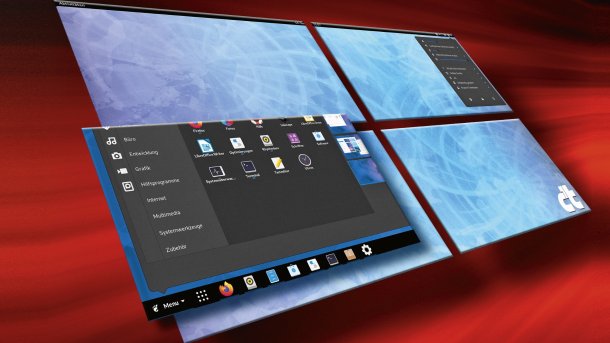
Die Linux-Desktopumgebung Gnome 3 und der Firefox-Browser haben was gemeinsam: ein ausgewogenes, nicht überladenes Bedienkonzept, das man über Erweiterungen an die eigenen Bedürfnisse anpassen kann. Erweiterungen für die Gnome Shell können ziemlich viel an Menüs, Funktionen und Verhalten verändern, quasi bis zur Unkenntlichkeit. Auch das Gnome-Projekt nutzt Erweiterungen, um im Modus "Gnome Classic" die Oberfläche mit dem alten Konzept von Gnome 2 anzuzeigen. Gleiches gilt für den Ubuntu-Desktop, der standardmäßig mit speziellen Erweiterungen startet, um das Aussehen und Verhalten der früher genutzten Unity-Bedienoberfläche zu realisieren.
Wir stellen einige interessante Extensions vor. Darunter sind sowohl populäre Erweiterungen als auch weniger bekannte. Voraussetzung für die Auswahl war, dass die Erweiterungen mit der neuesten Gnome-Version 3.34 kompatibel sind. Das schließt alte, verwaiste Erweiterungen von vornherein aus. Auch Erweiterungen mit unverhältnismäßig vielen Abhängigkeiten zu anderen Programmen haben wir ausgespart. Außerdem geben wir Tipps, wie man im Problemfall vorgeht.
Vorab eine Warnung: Extensions rüsten viele praktische Funktionen nach und verbessern im Idealfall das persönliche Wohlbefinden – die "User Experience". Wie bei den Browser-Erweiterungen kann es aber Wechselwirkungen unter den Erweiterungen geben, die zur Instabilität der Gnome Shell führen. Üblicherweise richten sie aber keinen bleibenden Schaden an. Nach der Deinstallation, aber spätestens einer anschließenden Neuanmeldung, verhält sich der Gnome-Desktop wieder wie gewohnt.
Das war die Leseprobe unseres heise-Plus-Artikels "Gnome- und Ubuntu-Desktop durch Erweiterungen individuell anpassen". Mit einem heise-Plus-Abo können Sie den ganzen Artikel lesen.